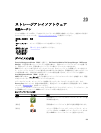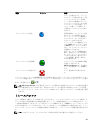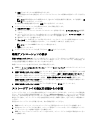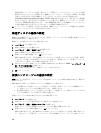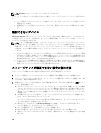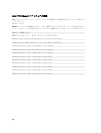4.
ストレージアレイに問題がある場合、問題を解決します。
5.
ストレージアレイの管理状態に応じて、次のいずれかの手順を実行します。
– 帯域外管理ストレージアレイ — 手順 6 に進みます。
– 帯域内管理ストレージアレイ — 手順 12 に進みます。
6. 帯域外管理ストレージアレイの場合は、ping コマンドを使用して RAID コントローラモジュールがネット
ワーク経由でアクセス可能なことを確認し、RAID コントローラモジュールへ接続できることを確認しま
す。次のいずれかのコマンドを入力して、<Enter> を押します。
– ping <ホスト名>
– ping <RAID コントローラモジュール IP アドレス>
7. 検証が正常に行われた場合は手順 8、行われなかった場合は手順 9 を参照してください。
8. EMW から 無反応 ステータスのストレージアレイを削除し、ストレージアレイの追加 を選択してストレ
ージアレイを再度追加します。
9. ストレージアレイが 最適 ステータスに戻らない場合は、イーサネットケーブルをチェックして、目に見
える損傷がないこと、およびしっかり接続されていることを確認します。
10. 適切なネットワーク設定タスクが実行されていることを確認します。たとえば、IP アドレスが各 RAID コ
ントローラモジュールに割り当てられていることを確認します。
11. ケーブルまたはネットワークアクセスの問題がある場合は手順 20、ない場合は手順 12 を参照します。
12. 帯域内管理ストレージアレイについては、ping コマンドを使用してホストへ接続可能なことを確認し、
ホストがネットワークからアクセス可能なことを確認します。次のいずれかのコマンドを入力して、
<Enter> を押します。
– ping <ホスト名>
– ping <RAID コントローラモジュール IP アドレス>
13. 検証が正常に行われた場合は手順 14、行われなかった場合は手順 15 を参照します。
14. EMW から 無反応 ステータスのホストを削除し、ストレージアレイの追加 を選択し、そのホストを再び
追加します。
15. ホストが 最適 ステータスに戻らない場合は、手順 16 に進みます。
16.
ホストに電源が入っており動作可能になっていること、およびホストアダプタがインストールされてい
ることを確認します。
17.
すべての外部ケーブルとスイッチまたはハブをチェックし、目に見える損傷がないこと、およびそれぞ
れがしっかり接続されていることを確認します。
18.
ホストコンテキストエージェントソフトウェアがインストールされ、実行されていることを確認します。
ストレージアレイの RAID コントローラモジュールに接続する前にホストシステムを起動すると、ホスト
コンテキストエージェントソフトウェアは RAID コントローラモジュールを検出できません。このよう
な場合は、しっかりと接続されていることを確認し、ホストコンテキストエージェントソフトウェアを
再起動します。
19. 最近 RAID コントローラモジュールを交換または追加した場合は、新しい RAID コントローラモジュール
が認識されるように、ホストコンテキストエージェントソフトウェアを再起動します
20. 問題が依然として存在する場合は、ホストに適切な修正を行い、他の管理者に、RAID コントローラモジ
ュールに対して別のストレージ管理ステーションからファームウェアの更新が行われたかを確認しま
す。
ファームウェアの更新が実施されていた場合、管理ステーションの EMW は、新バージョンのファーム
ウェアでストレージアレイを管理するために必要な新しい AMW ソフトウェアを確認できない可能性が
あります。
21.
問題が解決しない場合、テクニカルサポート担当者に問い合わせてください。
22. 1 つまたは複数の RAID コントローラモジュールで、ネットワークトラフィック量が過剰になっていない
かを判断します。
EMW ソフトウェアは、ストレージアレイの RAID コントローラモジュールとの通信の確立を定期的に再
試行するため、この問題は自動修正されます。ストレージアレイが無反応であり、ストレージアレイへ
の接続の次の試行が正常に行われると、ストレージアレイは反応するようになります。
243